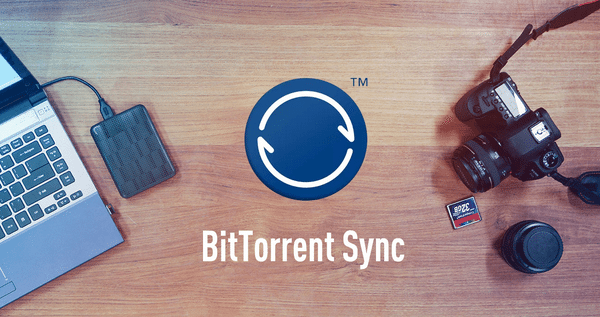Οι περισσότεροι γνωρίζουμε το BitTorrent από το κατέβασμα ταινιών. Πέραν όμως από αυτή τη χρήση, το BitTorrent εξακολουθεί να είναι ένα πανίσχυρο πρωτόκολλο μεταφοράς δεδομένων. Στον οδηγό αυτό θα δούμε πώς θα το αξιοποιήσουμε για την αποστολή αρχείων μεγάλου μεγέθους μέσω διαδικτύου, χωρίς να μας κοστίσει τίποτα.
Προτάσεις συνεργασίας
Τα νέα άρθρα του PCsteps
Γίνε VIP μέλος στο PCSteps
Σε πρόσφατο οδηγό είδαμε τις καλύτερες υπηρεσίες για την αποστολή αρχείων μεγάλου μεγέθους στο Internet.
Όμως οι περισσότερες από αυτές τις υπηρεσίες έχουν περιορισμούς όσον αφορά τη δωρεάν αποστολή αρχείων, είτε με βάση το συνολικό όγκο, είτε όσον αφορά το μέγιστο μέγεθος κάθε αρχείου.
Μέσω του πρωτοκόλλου BitTorrent, η αποστολή αρχείων μεγάλου όγκου γίνεται απεριόριστα, ακόμη κι αν θέλουμε να μεταφέρουμε 1Terabyte, ή και περισσότερο, και χωρίς περιορισμό στο μέγεθος κάθε αρχείου.
Ο μόνος πρακτικός περιορισμός είναι η ταχύτητα της σύνδεσής μας.
BitTorrent Sync: Τι είναι και τι δεν είναι
Το πρόγραμμα που θα μας επιτρέψει να αξιοποιήσουμε το πρωτόκολλο BitTorrent ονομάζεται BitTorrent Sync, και από πίσω του βρίσκονται οι ίδιοι οι δημιουργοί του πρωτοκόλλου BitTorrent.
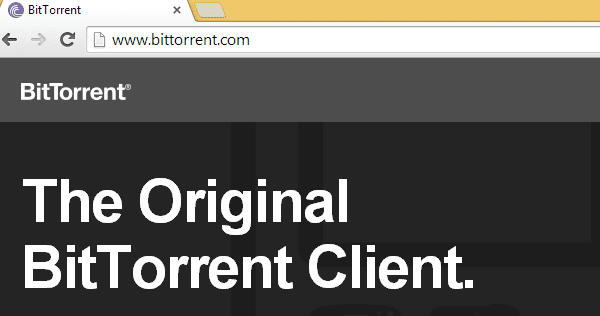
Ένα μεγάλο πλεονέκτημα του BitTorrent Sync, εκτός από την απεριόριστη αποστολή αρχείων, είναι πως τα αρχεία αυτά δεν αποθηκεύονται σε κανένα server, μεταφέρονται απευθείας ανάμεσα στους υπολογιστές.
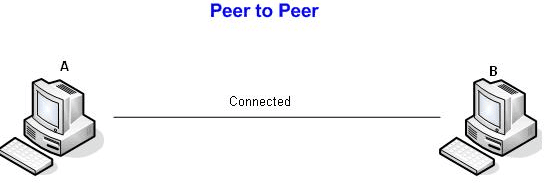
Προσοχή, όμως, σε αντίθεση με υπηρεσίες όπως το Dropbox ή το Google Drive, Το BitTorrent Sync δεν μπορεί να χρησιμοποιηθεί για backup των δεδομένων μας στο Internet.
Η μόνη του χρήση είναι για τη μεταφορά και τον συγχρονισμό δεδομένων ανάμεσα σε δύο ή περισσότερους υπολογιστές, οι οποίοι πρέπει να είναι ταυτόχρονα ανοιχτοί και συνδεδεμένοι στο Internet για τη διάρκεια της μεταφοράς.
Αποστολή αρχείων με το BitTorrent Sync
Εγκατάσταση BitTorrent Sync
Μπορούμε να κατεβάσουμε το BitTorrent sync από εδώ εδώ, για όλες τις γνωστές πλατφόρμες.
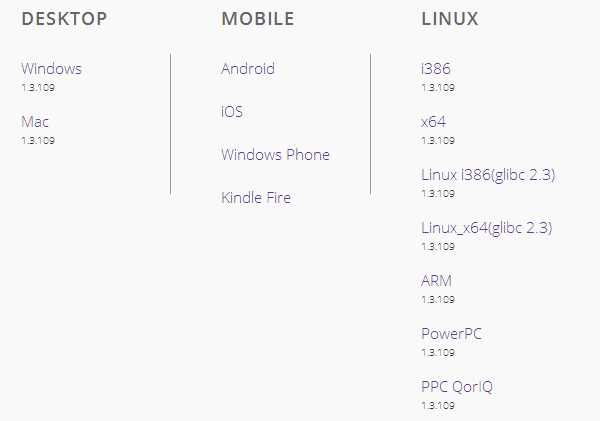
Η εγκατάστασή του είναι εξαιρετικά εύκολη. Απλά κάνουμε κλικ στο “Install”, χωρίς καν να χρειαστεί να πατήσουμε κάποιο “Next”.
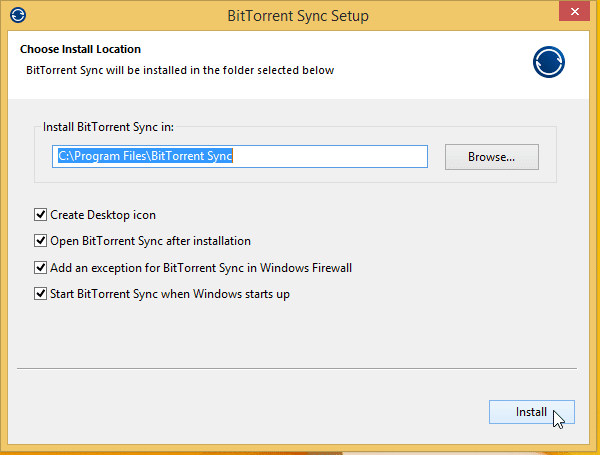
Η προεπιλογή μετά την εγκατάσταση είναι να ξεκινήσει αυτόματα το πρόγραμμα.
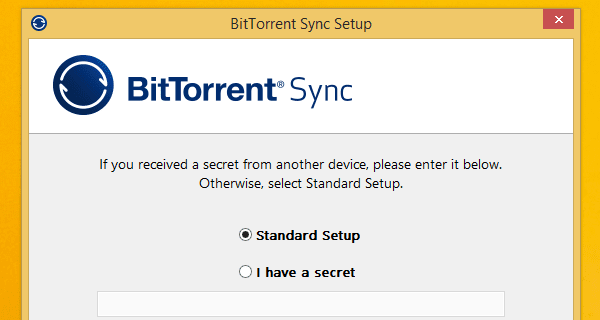
Όσον αφορά το πώς θα προχωρήσουμε, έχει να κάνει με το αν είμαστε ο αποστολέας των αρχείων, η ο παραλήπτης.
Ρυθμίσεις BitTorrent Sync για τον αποστολέα
Ας πούμε πως έχουμε κατεβάσει ολόκληρη την πρώτη σαιζόν του Game of Thrones, και θέλουμε να τη στείλουμε σε κάποιον φίλο μας.
Αφήνουμε τη ρύθμιση στο Standard Setup, τσεκάρουμε το κουτάκι όσον αφορά το Privacy Policy, και κάνουμε κλικ στο “Next”
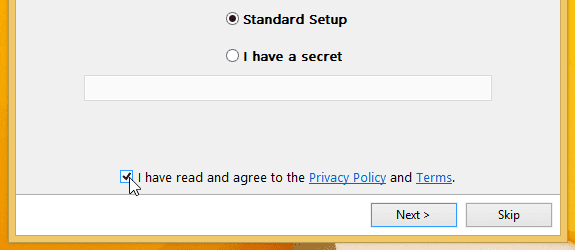
Στην επόμενη σελίδα, κάνουμε κλικ στο Browse και επιλέγουμε το φάκελο του Game of Thrones.
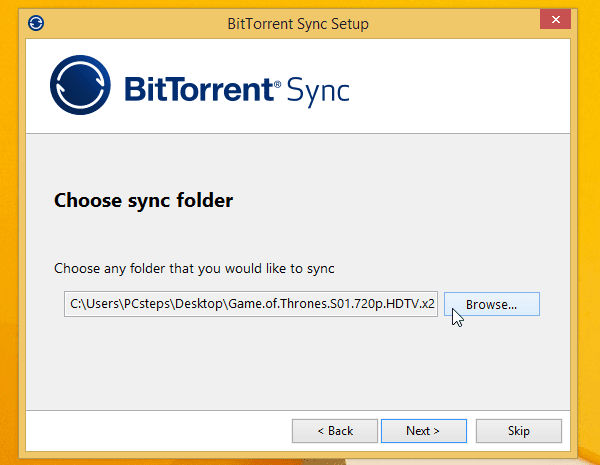
Στην επόμενη σελίδα, θα εμφανιστεί το “secret”, ένας μοναδικός κωδικός 33ων ψηφίων, ο οποίος είναι συνδεδεμένος με τον υπολογιστή μας και το φάκελο που θέλουμε να μοιραστούμε.
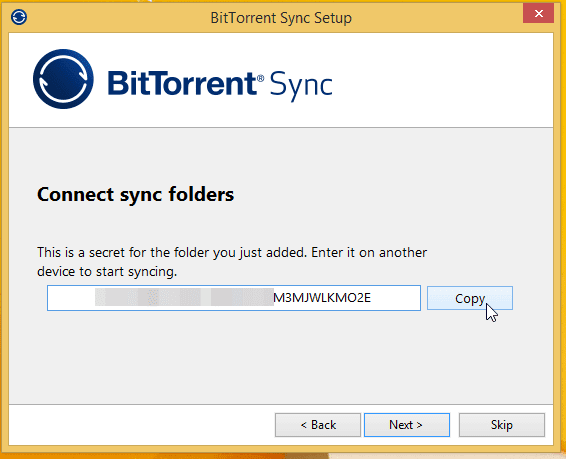
Κάνουμε copy αυτόν τον κωδικό.
Όπως αναφέρει και το όνομά του, είναι σημαντικό να κρατήσουμε αυτόν τον κωδικό μυστικό από το ευρύ κοινό.
Οποιοσδήποτε έχει αυτόν τον κωδικό, μπορεί να συνδεθεί με τον υπολογιστή μας και να αποκτήσει πρόσβαση στο φάκελο που έχουμε μοιραστεί.
Στη συνέχεια, το BitTorrent Sync έχει ένα tour τριών σελίδων, που εξηγεί το πώς λειτουργεί.
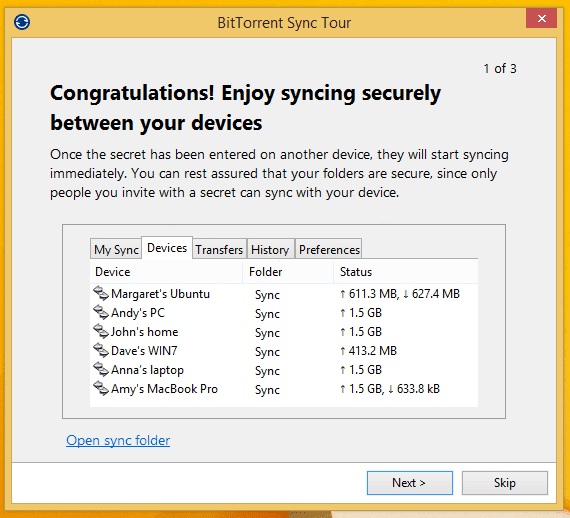
Αν δεν μας ενδιαφέρει, το προσπερνάμε με skip, και βρισκόμαστε στην κεντρική οθόνη του προγράμματος.
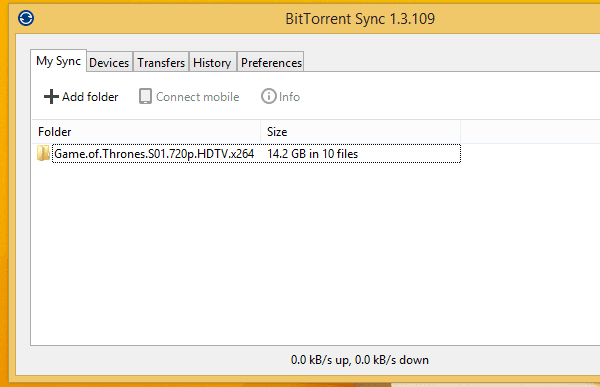
Το τελευταίο βήμα είναι να δώσουμε στον φίλο μας τον κωδικό secret, με οποιονδήποτε τρόπο, σε κάποιο email ή στο chat του Facebook.
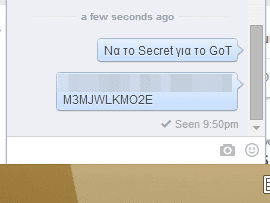
Αν ξεχάσαμε να αντιγράψουμε το secret όταν το έδειξε προηγουμένως, δεν υπάρχει πρόβλημα.
Με δεξί κλικ στο φάκελο -> Copy secret το έχουμε άμεσα διαθέσιμο.
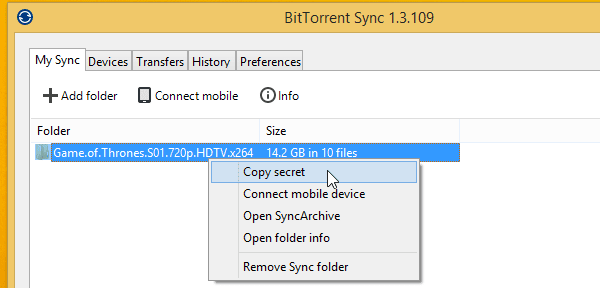
Για την αποστολή αρχείων από κάποιον άλλο φάκελο, και πιθανώς σε άλλο παραλήπτη, αρκεί να επιλέξουμε το “Add folder”.
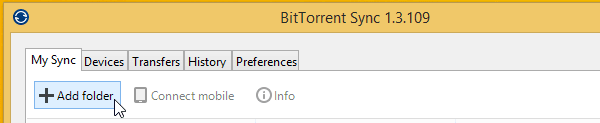
Κάνουμε κλικ στο “Generate” για να δημιουργήσουμε ένα νέο μοναδικό Secret…
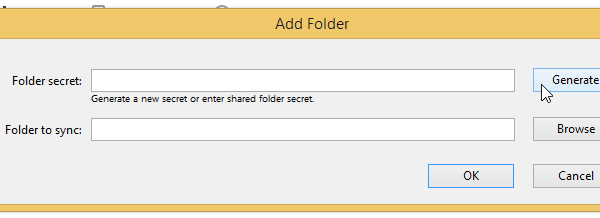
…και επιλέγουμε το δεύτερο φάκελο που θέλουμε να μοιραστούμε.
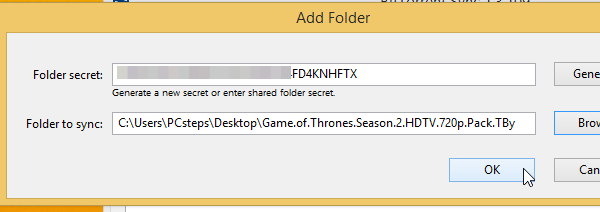
Σημειωτέον πως ανάλογα με το πόσα αρχεία περιέχει ο φάκελος και τι μέγεθος έχουν, μπορεί να πάρει κάποια ώρα για να κάνει Indexing όλων των αρχείων.
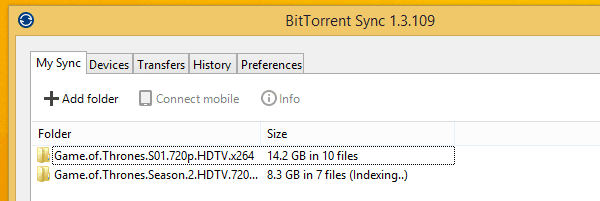
Ρυθμίσεις BitTorrent Sync για τον παραλήπτη
Αφού λοιπόν έχουμε λάβει το secret από τον αποστολέα…
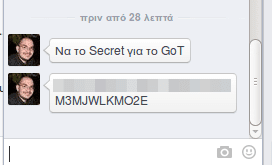
…αν είναι η πρώτη φορά που εγκαθιστούμε το BitTorrent Sync, επιλέγουμε το “I have a secret” και κάνουμε επικόλληση τον κωδικό.
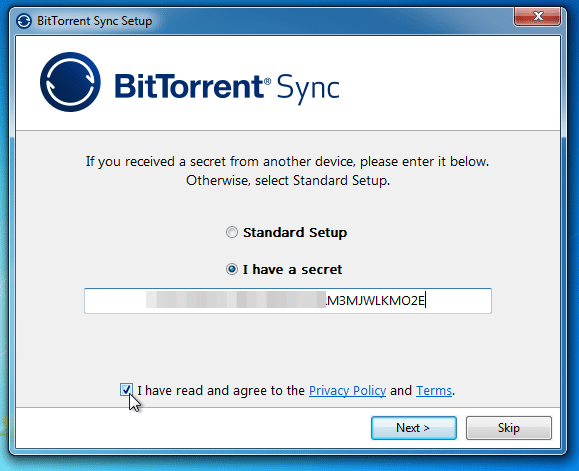
Στην επόμενη οθόνη επιλέγουμε ένα φάκελο για να λάβουμε τα αρχεία.
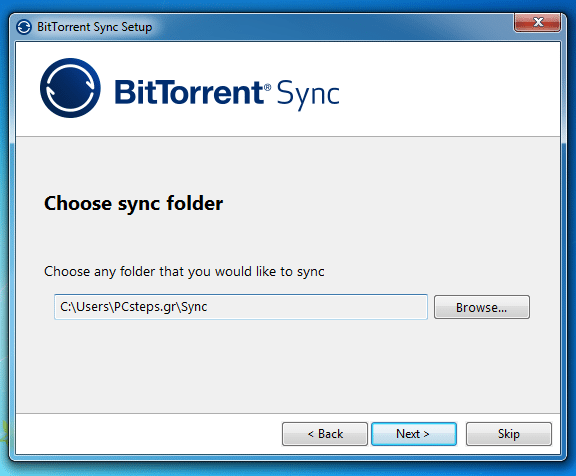
Προσοχή! Αν ο φάκελος που θα επιλέξουμε δεν είναι άδειος, εκτός από το να λάβουμε τα αρχεία του αποστολέα, μέσω του BitTorrent sync θα σταλούν τα αρχεία από το δικό μας φάκελο στον αποστολέα.
Όπως λέει και το όνομά του, το BitTorrent Sync θα συγχρονίσει τους δύο φακέλους, ώστε στο τέλος να έχουν τα ίδια αρχεία.
Αν είχαμε ήδη εγκατεστημένο το BitTorrent Sync και θέλουμε να κάνουμε λήψη αρχείων, κάνουμε κλικ στο New Folder και κάνουμε εκεί επικόλληση το Folder secret.
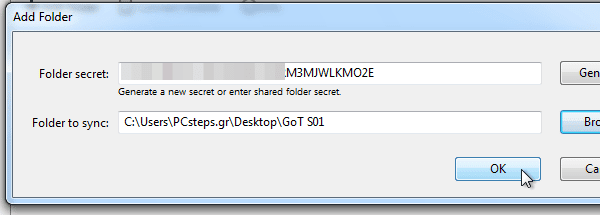
Εφόσον ο αποστολέας είναι online και με το BitTorrent Sync ανοιχτό, η αποστολή αρχείων ξεκινάει άμεσα.
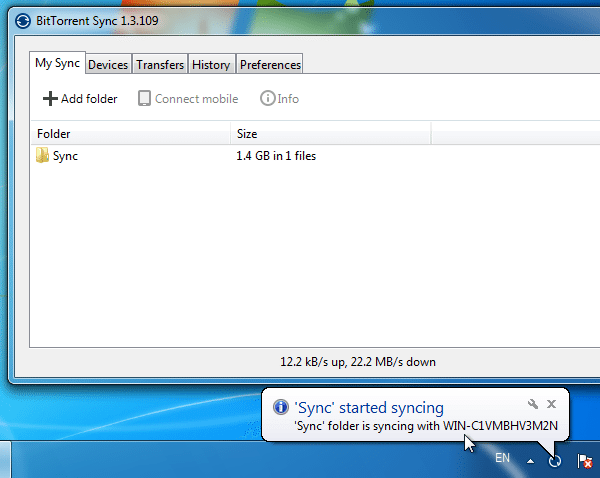
Αντίστοιχα και στον υπολογιστή του αποστολέα φαίνεται πως έχει ξεκινήσει να ανεβάζει τα αρχεία.
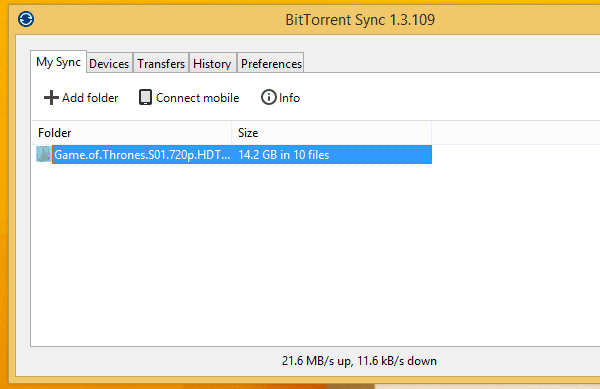
Ακόμη κι αν κλείσουμε από το Χ το κεντρικό παράθυρο, το πρόγραμμα παραμένει ανοιχτό και συνεχίζει τη μεταφορά.
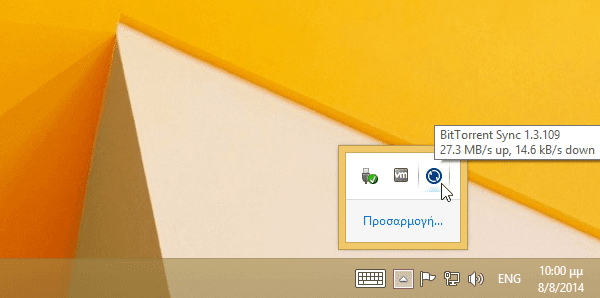
Φυσικά, με δεξί κλικ στο εικονίδιο μπορούμε ανά πάσα στιγμή να κάνουμε Pause syncing, ή να κλείσουμε εντελώς το πρόγραμμα.
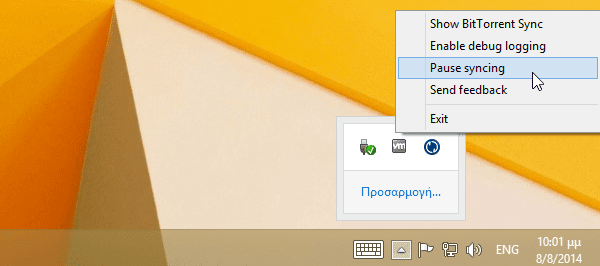
Όσο η αποστολή αρχείων δεν έχει ολοκληρωθεί, στην πλευρά του παραλήπτη τα αρχεία που δεν έχει λάβει ακόμη ολόκληρα θα έχουν κατάληξη !SYNC.
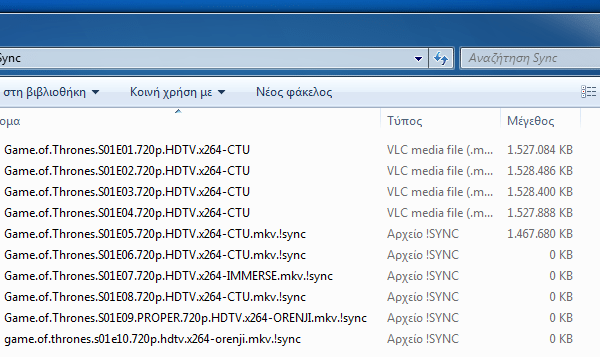
Προχωρημένες επιλογές για την αποστολή αρχείων
Πολλαπλή αποστολή αρχείων
Μια χρήσιμη δυνατότητα του BitTorrent Sync είναι πως αν δώσουμε το ίδιο secret σε δύο φίλους μας, μπορούμε να στέλνουμε ταυτόχρονα και στους δύο τα περιεχόμενα του φακέλου.
Μάλιστα, αν ο ένας από τους δύο έχει ήδη κατεβάσει πχ το 30% του συνολικού όγκου των αρχείων, ο φίλος που μπήκε τελευταίος θα κατεβάζει αρχεία και από τους δύο πρώτους ταυτόχρονα.
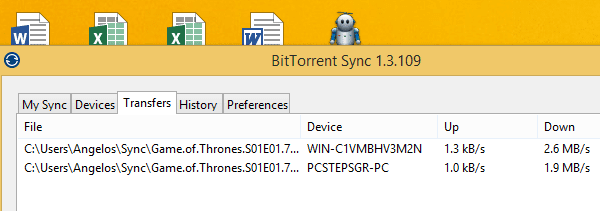
Μυστικά ειδικού τύπου
Το κύριο secret ενός φακέλου δίνει πλήρη πρόσβαση στο φάκελο αυτό. Όμως, υπάρχουν και secret ειδικής χρήσης, αναλόγως σε ποιον απευθύνεται η αποστολή αρχείων.
Αρκεί να κάνουμε δεξί κλικ στο φάκελο και να επιλέξουμε το Open Folder info.
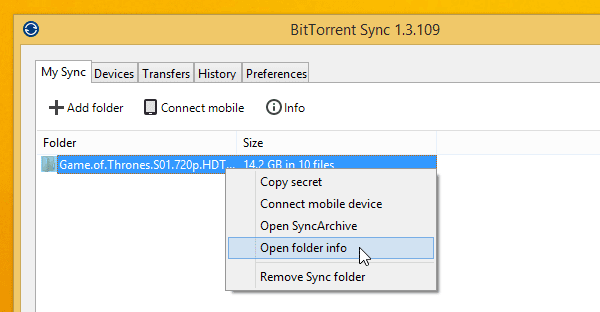
Εκτός από το Full access secret, υπάρχει ένα Read only secret, που επιτρέπει σε κάποιον να λάβει αρχεία από εμάς, αλλά να μην μπορεί να τροποποιήσει το φάκελο στο σκληρό μας δίσκο.
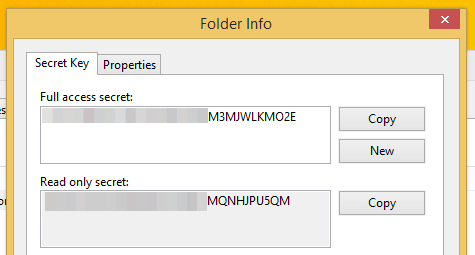
Επίσης, έχουμε τη δυνατότητα να δημιουργήσουμε secret μιας χρήσης, που θα έχει διάρκεια μόνο για 24 ώρες, είτε full access για πλήρη πρόσβαση, είτε read only.
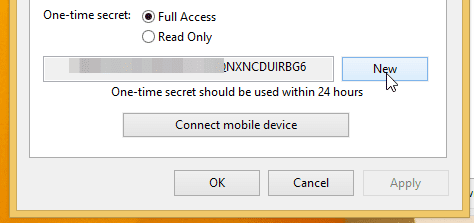
Ρυθμίσεις BitTorrent Sync
Τέλος, επιλέγοντας την καρτέλα Preferences, μπορούμε να προσαρμόσουμε διάφορες επιλογές του προγράμματος.
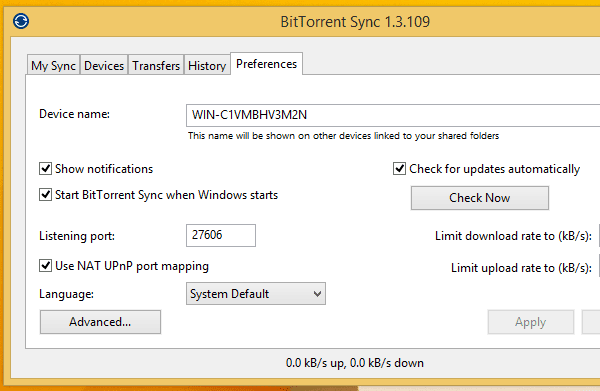
Μπορούμε να επιλέξουμε ποιο θα είναι το όνομα του υπολογιστή που θα φαίνεται στους άλλους χρήστες του BitTorrent Sync, αν θα ξεκινάει μαζί με τα Windows ή όχι, αν θα έχουμε περιορισμό στην ταχύτητα του upload ή του download, καθώς και προχωρημένες ρυθμίσεις σχετικά με το δίκτυο και τη θύρα επικοινωνίας.
Ποια είναι η ταχύτητα αποστολής αρχείων?
Οι πιο παρατηρητικοί από εσάς ίσως προσέξατε πως τα αρχεία στα screenshots της δοκιμής μεταφέρονταν με ρυθμό 20MB ανά δευτερόλεπτο και άνω.
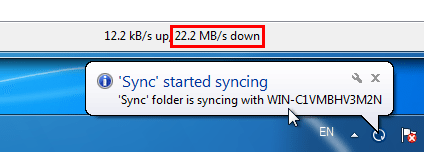
Δυστυχώς, αυτού του επιπέδου οι ταχύτητες είναι δυνατές αποκλειστικά σε επίπεδο LAN, και μάλιστα σε Gigabit network – τα απλά 100Mbps μεταφράζονται θεωρητικά σε 12,5MB/s, στην πράξη λιγότερα, λόγω του overhead της σύνδεσης.
Αυτό σημαίνει πως αν αναφερόμαστε σε μια απλή σύνδεση στο Internet, με upload 512Kbps, 1Mbps για μια aDSL ή και 3-10Mbps για μια vDSL, οι ταχύτητες για την αποστολή αρχείων θα είναι πολύ, πολύ χαμηλότερες.

Ενδεικτικά, με το upload των 90KB/s, που είναι ένα συνηθισμένο νούμερο για aDSL με upload 1Mbps, για την αποστολή αρχείων συνολικού μεγέθους 10 Gigabyte (=10240ΜΒ=10.485.760ΚΒ) θα χρειαστούμε τουλάχιστον 116.508 δευτερόλεπτα, ή αλλιώς 32 ώρες και 22 λεπτά.
Αν λοιπόν σκοπεύουμε τη μεταφορά αρχείων μεγάλου μεγέθους θα πρέπει είτε η μεταφορά να γίνει με διακοπές σε διάστημα μερικών ημερών/εβδομάδων, ή να αφήσουμε τον υπολογιστή μας ανοιχτό μέρα-νύχτα μέχρι να ολοκληρωθεί.
Κάπου τελικά αναρωτιέται κανείς αν θα ήταν πιο γρήγορη κάποια εναλλακτική μέθοδος αποστολής των δεδομένων…

Για περισσότερες πληροφορίες για την ταχύτητα της σύνδεσής σας, δείτε τον οδηγό μας:
Ταχύτητα ADSL – Πόσο Γρήγορα Μπορώ να Κατεβάζω?
Εσείς πώς στέλνετε αρχεία μεγάλου μεγέθους?
Συνοψίζοντας, το BitTorrent Sync εγκαθίσταται σε δευτερόλεπτα, δεν απαιτεί τη δημιουργία λογαριασμού, δεν έχει κανένα περιορισμό στον όγκο των δεδομένων, δεν αποκαλύπτει τα δεδομένα μας σε τρίτους, και είναι λίγο πολύ τόσο γρήγορο όσο και η σύνδεσή μας.
Αν το χρησιμοποιήσατε, ή έχετε κάποια άλλη πρόταση που προτιμάτε για την αποστολή αρχείων μεγάλου μεγέθους, γράψτε μας στα σχόλια, για να βοηθήσετε και τους άλλους αναγνώστες στην επιλογή τους.